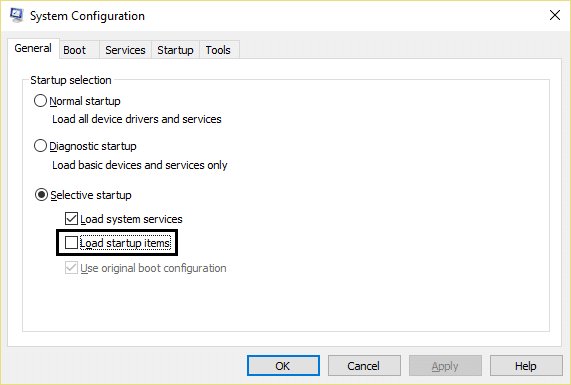Fix Windows non ha potuto completare le modifiche richieste
Pubblicato: 2018-01-13
Risolto il problema con Windows che non è stato in grado di completare le modifiche richieste: se stai tentando di installare .NET Framework sul tuo sistema, è probabile che tu possa riscontrare l'errore "Impossibile completare le modifiche richieste" con codice di errore: 0x80004005, 0x800f0906, 0x800f081f, 0x80070422, 0x800F081F, 0x800736B3, 0x800f0805,0x800f0922, ecc. Nella maggior parte dei casi, gli utenti devono affrontare questo messaggio di errore quando tentano di eseguire un particolare programma o applicazione che richiede .NET Framework 3.5 e quando si fa clic su Sì per installare .NET Framework, dopo un paio di minuti visualizzerà il messaggio che .NET Framework (inclusi 2.0 e 3.0) è stato installato correttamente. Ma solo dopo aver eseguito nuovamente il programma, viene visualizzato di nuovo lo stesso messaggio di errore di errore e viene chiesto di installare .NET Framework.

Ora se provi anche a disabilitare o disinstallare .NET Framework 3.5 (inclusi 2.0 e 3.0) riceverai un messaggio di errore che dice "Windows non ha potuto completare le modifiche richieste: errore non specificato, codice di errore 0x800#####. Lo stesso messaggio di errore verrà visualizzato se si tenta di abilitare .NET Framework, nel caso sia già disabilitato. Quindi, senza perdere tempo, vediamo come risolvere effettivamente Windows non è stato in grado di completare le modifiche richieste con l'aiuto della guida alla risoluzione dei problemi elencata di seguito.
Contenuti
- Fix Windows non ha potuto completare le modifiche richieste
- Metodo 1: eseguire lo strumento DISM
- Metodo 2: eseguire un avvio pulito
- Metodo 3: assicurati che Windows sia aggiornato
- Metodo 4: abilitare .NET Framework 3.5
- Metodo 5: correzione del registro
- Metodo 6: installare .NET Framework utilizzando il supporto di installazione di Windows 10
- Metodo 7: Abilita Specificare le impostazioni per l'installazione dei componenti facoltativi e l'impostazione di riparazione dei componenti
- Metodo 8: eseguire lo strumento di risoluzione dei problemi di Windows Update
- Metodo 9: eseguire lo strumento di riparazione di Microsoft .NET Framework
- Metodo 10: utilizzare lo strumento di pulizia di .NET Framework
Fix Windows non ha potuto completare le modifiche richieste
Assicurati di creare un punto di ripristino nel caso qualcosa vada storto.
Metodo 1: eseguire lo strumento DISM
1.Premere il tasto Windows + X, quindi selezionare Prompt dei comandi (amministratore).
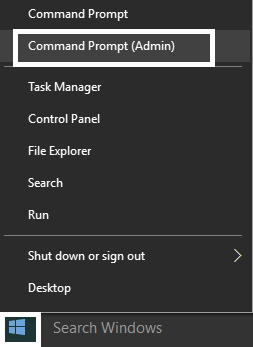
2.Digita il seguente comando in cmd e premi Invio:
Dism /online /enable-feature /featurename:NetFx3 /All /Source:[drive_letter]:\sources\sxs /LimitAccess

Nota: non dimenticare di sostituire [lettera_unità] con l'unità di sistema o l'unità del supporto di installazione.
3.Riavviare il PC per salvare le modifiche e provare di nuovo a installare .NET Framework.
Metodo 2: eseguire un avvio pulito
A volte il software di terze parti può entrare in conflitto con l'installazione di .NET Framework e può causare il problema. Affinché Windows non sia riuscito a completare l'errore di modifica richiesto, è necessario eseguire una pulizia sul PC e quindi provare a installare .NET Framework.
Metodo 3: assicurati che Windows sia aggiornato
1.Premere il tasto Windows + I, quindi selezionare Aggiornamento e sicurezza.
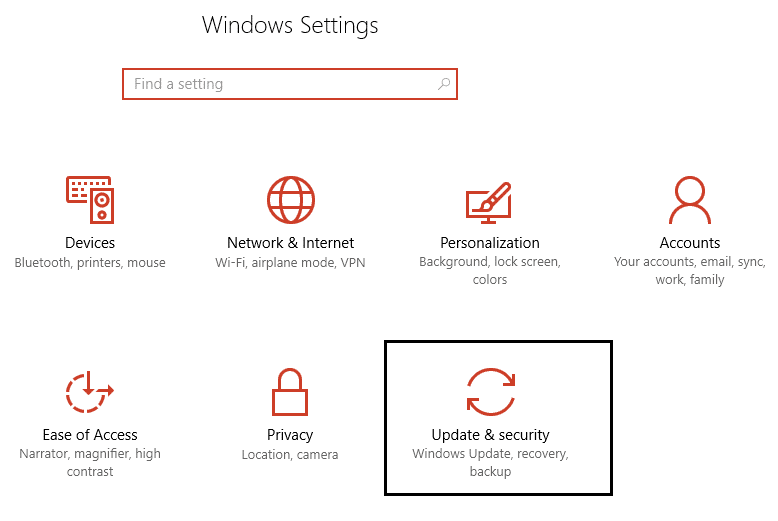
2. Successivamente, fai nuovamente clic su Verifica disponibilità aggiornamenti e assicurati di installare tutti gli aggiornamenti in sospeso.
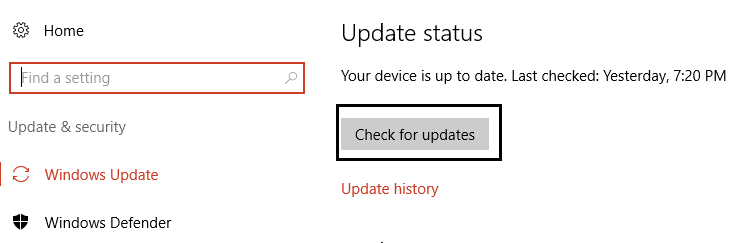
3.Dopo aver installato gli aggiornamenti, riavviare il PC e verificare se è possibile risolvere Windows non è stato possibile completare l'errore di modifica richiesta.
Metodo 4: abilitare .NET Framework 3.5
1.Premere il tasto Windows + R, quindi digitare appwiz.cpl e premere Invio.
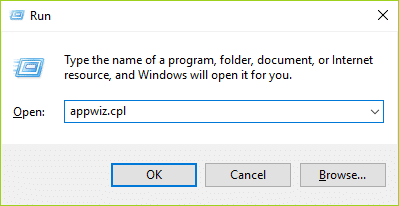
2.Ora dal menu di sinistra fai clic su " Attiva o disattiva le funzionalità di Windows "
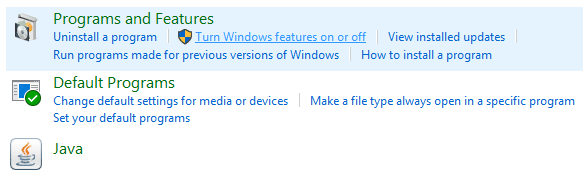 .
.
3.Dalla finestra delle funzionalità di Windows, assicurati di selezionare ".NET Framework 3.5 (include .NET 2.0 e 3.0)".
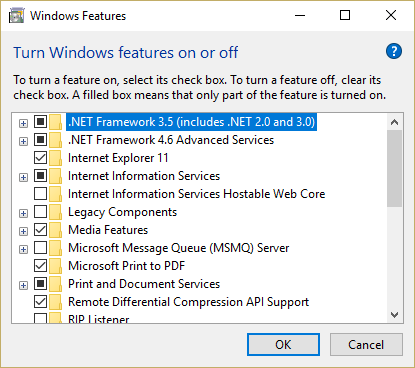
4.Fare clic su OK e seguire le istruzioni sullo schermo per completare l'installazione e riavviare il PC per salvare le modifiche.
Metodo 5: correzione del registro
1.Premere il tasto Windows + R, quindi digitare regedit e premere Invio per aprire l'editor del registro.
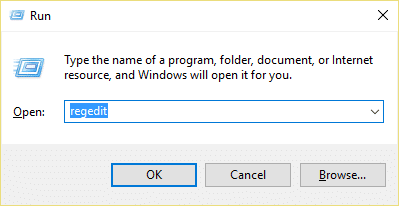

2. Passare alla seguente chiave di registro:
Computer\HKEY_LOCAL_MACHINE\SOFTWARE\Policies\Microsoft\Windows\WindowsUpdate\AU

3.Assicurarsi di selezionare AU che nel riquadro della finestra di destra fare doppio clic su UseWUServer DWORD.
Nota: se non riesci a trovare il DWORD sopra, devi crearlo manualmente. Fare clic con il pulsante destro del mouse su AU, quindi selezionare Nuovo > Valore DWORD (32 bit) . Assegna a questa chiave UseWUServer e premi Invio.
4.Ora nel campo Dati valore immettere 0 e fare clic su OK.

5.Riavvia il PC per salvare le modifiche, quindi prova di nuovo a eseguire Windows Update.
Metodo 6: installare .NET Framework utilizzando il supporto di installazione di Windows 10
1.Creare una cartella temporanea denominata Temp nella directory C:. L'indirizzo completo della directory sarebbe C:\Temp.
2.Montare il supporto di installazione di Windows 10 utilizzando DAEMON Tools o Virtual CloneDrive.
3.Se si dispone di una USB avviabile, è sufficiente collegarla e cercare la lettera dell'unità.
4.Aprire la cartella Sorgenti, quindi copiare la cartella SxS al suo interno.
5.Copiare la cartella sxs nella directory C:\Temp.
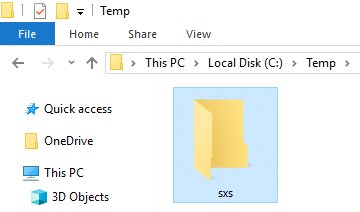
6.Digitare powershell nella ricerca di Windows e fare clic con il pulsante destro del mouse su PowerShell , quindi selezionare Esegui come amministratore.
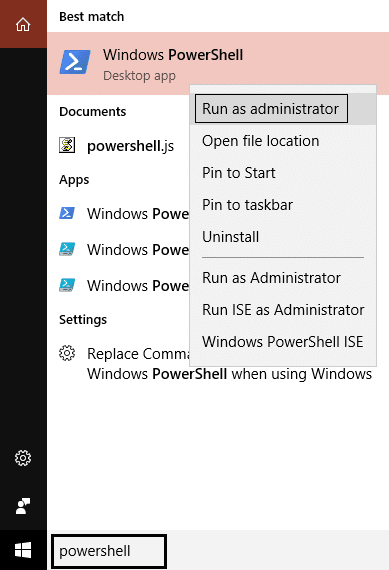
7. Successivamente, digita il seguente comando nella finestra di PowerShell:
dism.exe /online /enable-feature /featurename:NetFX3 /All /Source:c:\temp\sxs /LimitAccess
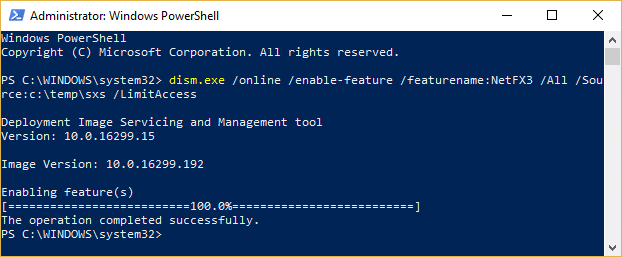
8.Dopo pochi minuti apparirà il messaggio “ Operazione completata con successo ” che significa che l'installazione di .NET Framework è andata a buon fine.
9. Riavvia il PC e verifica se sei in grado di risolvere Windows non è riuscito a completare l'errore di modifiche richieste.
Metodo 7: Abilita Specificare le impostazioni per l'installazione dei componenti facoltativi e l'impostazione di riparazione dei componenti
1.Premere il tasto Windows + R, quindi digitare gpedit.msc e premere Invio per aprire l'Editor criteri di gruppo.
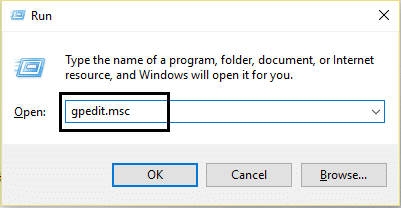
2. Navigare al seguente percorso:
Configurazione computer > Modelli amministrativi > Sistema
3.Assicurati di aver selezionato la cartella Sistema, quindi nella finestra di destra trova " Specificare le impostazioni per l'installazione dei componenti opzionali e la riparazione dei componenti" .
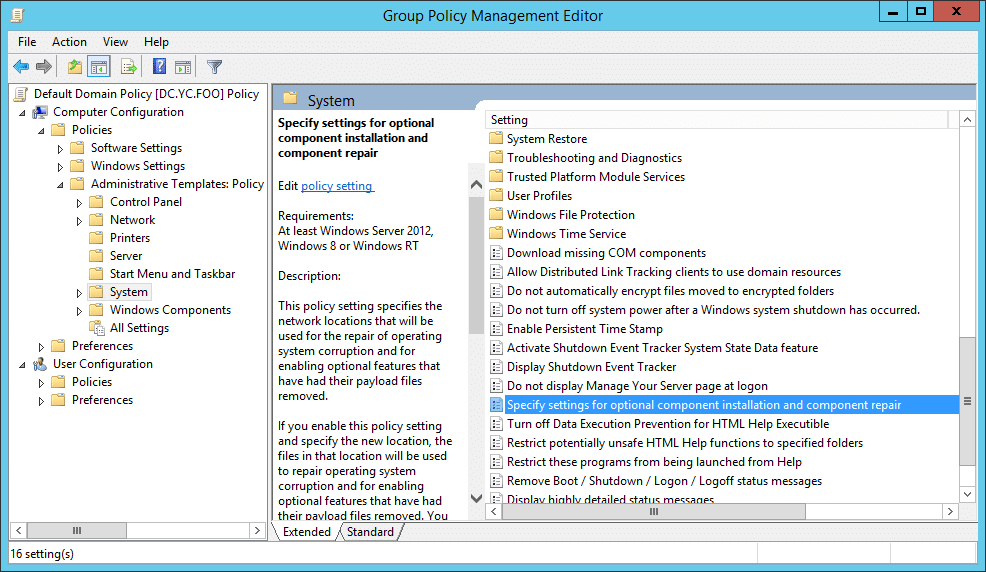
4.Fare doppio clic su di esso e selezionare Abilitato.
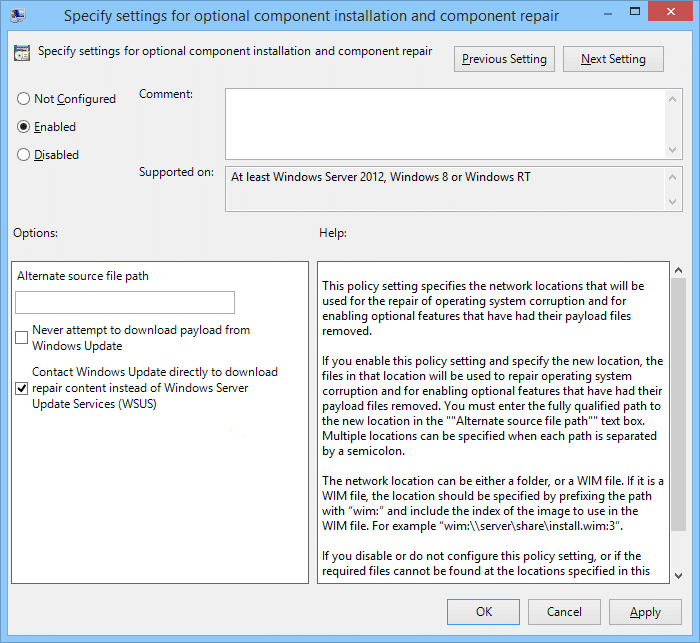
5.Fare clic su Applica seguito da OK.
6.Ora prova di nuovo a installare .Net Framework 3.5 sul tuo sistema e questa volta funzionerebbe.
Metodo 8: eseguire lo strumento di risoluzione dei problemi di Windows Update
Dal sito Web Microsoft scaricare lo strumento di risoluzione dei problemi di Windows Update ed eseguirlo. Ora per correggere Windows non è stato possibile completare l'errore di modifiche richieste, è necessario eseguire correttamente Windows Update poiché è fondamentale nell'aggiornamento della versione di .NET Framework.
Metodo 9: eseguire lo strumento di riparazione di Microsoft .NET Framework
Se stai riscontrando problemi con Microsoft .NET Framework, questo strumento proverà a riparare e risolvere eventuali problemi che stai riscontrando. Basta scaricare ed eseguire lo strumento per riparare .NET Framework.
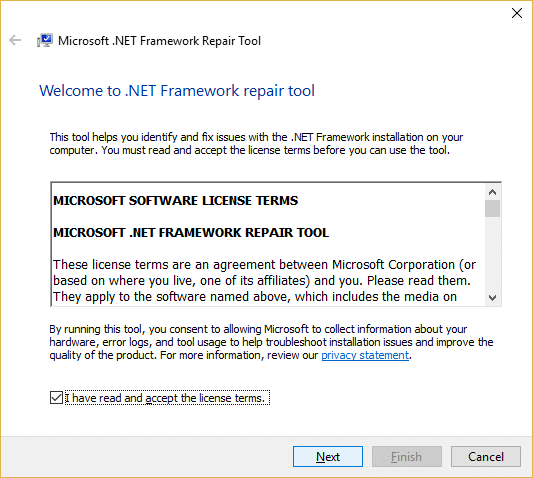
Metodo 10: utilizzare lo strumento di pulizia di .NET Framework
Questo strumento deve essere utilizzato come ultima risorsa, se nulla funziona, alla fine, puoi provare a utilizzare .NET Frame Cleanup Tool. Questo rimuoverà la versione selezionata di .NET Framework sul tuo sistema. Questo strumento aiuta nel caso in cui si verifichino errori di installazione, disinstallazione, riparazione o patch di .NET Framework. Per ulteriori informazioni, consultare questa Guida per l'utente dello strumento di pulizia NET Framework ufficiale. Eseguire lo strumento di pulizia .NET Framework e una volta disinstallato .NET Framework, installare nuovamente la versione specificata. I collegamenti a vari .NET Framework si trovano nella parte inferiore dell'URL sopra.
Raccomandato per te:
- Correggi i numeri di digitazione della tastiera anziché le lettere
- Correzione Impossibile accedere al servizio Windows Installer
- Come risolvere il tuo computer ha un problema di memoria
- Correzione Si prega di inserire un disco nell'errore USB del disco rimovibile
Ecco fatto, hai risolto con successo Windows non è stato possibile completare l'errore di modifica richiesto, ma se hai ancora domande su questa guida, sentiti libero di chiederle nella sezione dei commenti.